Windows 11/10のコアパーキング、CPU周波数スケーリング設定を微調整
最新のCPU(CPUs)は非常に強力になっています。これは、それらが多数のコアから電力を供給されているためです。これらの複数のコアは、 CPU(CPU)を非常に高い全体的なクロック周波数に確実に到達させることができますが、これらすべてのコアを合わせると、実際には多くの電力を消費します。Windowsにはこの問題の解決策があります。未使用のコアをすべてスタンバイモードまたはパーキングモードにして、電力を節約し、発熱を抑えます。
ただし、Windowsではユーザーが(Windows)CPU周波数スケーリングを設定することはできません。また、コアの数と、コアがパーキングモードになるタイミングを制御することもできません。ここでParkControlが機能し、あなたを助けることができます。ParkControlは、コアパーキングと(ParkControl)CPU周波数スケーリング設定を微調整するために使用できる無料のポータブルツールです。
コアパーキング(Core Parking)とCPU周波数スケーリング(CPU Frequency Scaling)とは
コアパーキングは、基本的に(Core Parking)パワープロファイル(Power Profiles)の属性(設定)です。このCPU機能により、プロセッサは基本的に(C6)と呼ばれるスリープモードになります。この機能は、ほとんどの新しいプロセッサでサポートされています。 基本的(Basically)に、コアパーキング(Core Parking)を使用すると、コンピューターの電力を節約できます。 システムがアイドル状態のときにこの機能を使用して個々(Individual)のプロセッサコアを無効にすることができ、さらに、個々のプロセッサコアがシステムでの作業を再開するときにオンに戻すことができます。
CPU Frequency Scalingは、オペレーティングシステムがCPU周波数をスケールアップまたはスケールダウンして電力を節約できるようにする機能です。システム負荷に応じて、CPU周波数を自動的にスケーリングできます。これはACPIイベントに応答します。一部のプログラムを使用して手動で実行することもできます。
(Control CPU)ParkControlを使用して(ParkControl)CPU周波数スケーリング設定を制御する
簡単に言うと、この無料のアプリケーションでは、実際には、マシン上の1つ以上のエネルギープロファイルに合わせてCPUの(CPU)コアパーキングを調整できます。(Core Parking)ポータブルとは、ツールを実際にインストールする必要があることを意味します。つまり、このツールの使用を開始するには、実行可能ファイルをダウンロードして実行するだけです。
(ParkControl)CPU周波数スケーリング設定とコア(Core)パーキングを制御するための無料ツールであるParkControlは、軽量ツールです。サイズはわずか1.44メガバイトです。ツールにはインストーラーもありません。
ParkControlのインターフェースは、次の2つのパネルに分かれています。
- 左側の電力プロファイルのCPU周波数スケーリング設定:(CPU frequency scaling settings for power profile to the left:)パネルのこの部分には、電力プロファイルを有効にするためのドロップダウンがあります。
- 右側の現在のシステム電源ステータス:(Current system power status to the right: )パネルのこの部分には、CPUのコア数、周波数、および使用状況/パーキングステータスが表示されます。
このツールには、パーキングAC、パーキングDC、周波数スケーリングAC、周波数スケーリングDCを有効にするオプションもあります。ダイナミックブースト(Dynamic Boost)(アイドル/アクティブでの電源プランの自動切り替え)には、無料ではないParkControlProが必要です。(ParkControl Pro)
ヒント(TIP):クイックCPUを使用すると、 (Quick CPU)CPUパフォーマンスと消費電力(Power)を監視および最適化できます。
(Control CPU)ParkControlを使用して(ParkControl)CPUコアパーキングを制御する
ParkControlを使用(ParkControl)すると、個人は電力プロファイル構成を慎重に簡単に選択できます。これは、WindowsがCPUのコアパーキングを制御する方法を効率的に管理するのに役立ちます。
ParkControlの使用方法
まず、 (First)ParkControlをダウンロードしてインストールします。アプリケーションを実行すると、ツールのインターフェイスが理解しやすいことがわかります。
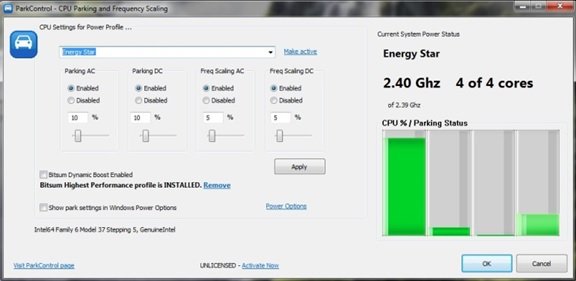
ParkControlを使用すると、システムの読み込みが遅いときに、システム上の未使用のコアの一部を無効にすることができます。そうすることで述べたように、システムからのエネルギー消費と熱放散を減らすことができます。Windowsはこれらのパラメータを直接調整する方法を提供していないため、ParkControlが(ParkControl)ここで勝者になります。
ParkControlを使用すると、 (ParkControl)Windowsによって実際にパーキングモードにされるCPUコアの数を構成できます。また、 CPU(CPU)から最大値を引き出すのに役立つ、PCに最適な構成を見つけるのにも役立ちます。このツールを使用することには多くの利点があり、CPUパフォーマンスが向上し、時間が節約され、プロセッサのさまざまなコアによる消費電力も節約されます。
ここからParkControlをダウンロードできます。(from here.)行った変更について知っておくことが重要である(important that you know)ため、すべての人が使用できるツールではありません。システムに適用する必要のある変更を読んで学習し、このツールを使用して簡単に適用します。(Read)
あなたの観察を私たちと共有してください。(Do share your observations with us.)
Intel Extreme Tuning Utility、AMD OverDrive Utilityは、他にも同様のツールです。PCのオーバークロックについて、そしてそれが本当に価値があるかどうかについても読みたいと思う人もいるかもしれません。
Related posts
Core Temp:Windows 10のMeasure & Monitor CPU Temperature
プライバシーの問題を修正するためのWindows 10 Privacy Fixer Tools
Windows 10でハードディスクドライブをスワップする方法Hot Swap
Best Windows 11/10のための無料Timetable software
Best無料ISO Mounter software Windows 10用
Windows 10にファイルまたはフォルダのパスをコピーする方法
Best Windows 11/10のための無料3D Human Anatomy software
モデリングを簡単にするためにWindows 10のためのCAD softwareの無料CAD software
どのようにCreate and Print Address LabelsでWindows 11/10
Windows 10にTopでwindow stay Alwaysにする方法
Windows 10のためのBest Free Screenplay Writing software
Windows 10のためのこれらのフリーコンバータを使用したMP4へのConvert AVCHD
Windows 10ためDownload Dell SupportAssist software
Best Windows 10のためのDriver Update Software
Windows 10でcomputer hardware specsを見つける場所
Best Windows 10のためのCalligraphy software
GPX or KMLへのGPX or KML Windows 11/10のツールを使用する
MindmappはWindows 10のための無料のmind mapping softwareです
Windows 10用のBest Free Ping Monitor Tools
Best Windows 10のための無料Landscape Design software
